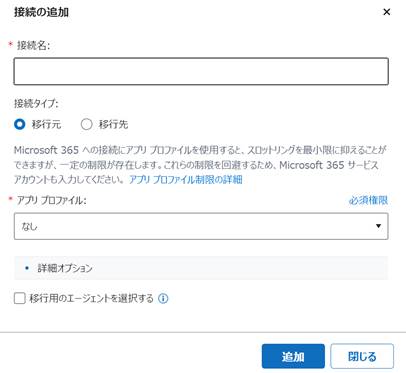
Fly Server を移行元および移行先 Teams チャットに接続するためには、Fly Server で Teams チャット接続を構成する必要があります。Teams チャット接続の追加方法については、以下の説明を参照してください。
1. Fly Server にログインします。
2. 画面左側の 接続マネージャー をクリックします。
3. 接続マネージャー ページで、Microsoft Teams チャット タブをクリックします。
4. [追加] をクリックします。接続の追加 ページが表示されます。
5. 接続の名前を入力します。
6. 接続タイプ フィールドで 移行元 または 移行先 を選択して、接続は移行元に使用されるか、移行先に使用されるかを指定します。
•移行元 – 接続は移行元チャット ユーザーのチャットおよびチャット メッセージのエクスポートに使用されます。
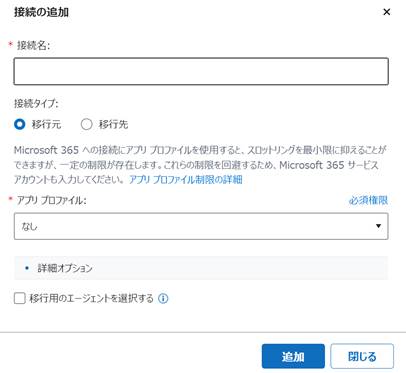
o アプリ プロファイル – ドロップダウン リストからアプリ プロファイルを選択します。
•移行先 – 接続はエクスポートされたチャットおよびチャット メッセージの移行先チャット ユーザーへのインポートに使用されます。
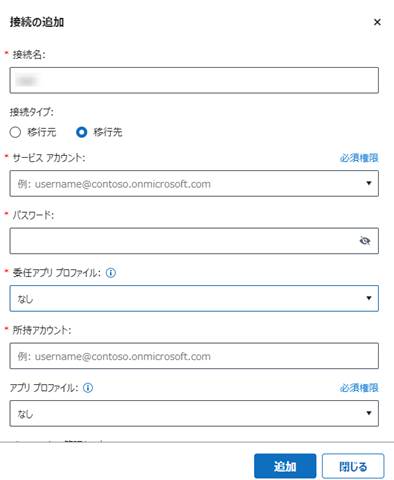
o サービス アカウント – 使用するサービス アカウントのユーザー名およびパスワードを入力します。使用されているアカウントは、自動的に保存され、ドロップダウン リストに表示されます。
ドロップダウン リストから既存のアカウントを選択し、パスワードを入力することができます。サービス アカウント認証方法とアプリ プロファイル認証方法の詳細については、サービス アカウントとアプリ プロファイルの作成 を参照してください。
o 委任アプリ プロファイル – ドロップダウン リストから委任アプリ プロファイルを選択します。委任アプリでは、データの書き込みに必要な委任されたアクセス許可は、サービス アカウントに同意するものとします。
o プレースホルダー アカウント – 移行元チャットはグループ チャットとして移行先に移行されます。移行先でグループ チャットを作成するには、プレースホルダー アカウントが必要です。
プレースホルダー アカウントとして使用する移行先アクティブ アカウントのメール アドレスを入力します。
*注意: プレースホルダー アカウントは、サービス アカウントまたは移行先のチャット ユーザーと同じユーザーに指定することはできません。
o アプリ プロファイル (必須ではありません) – Microsoft Teams チャット移行でチャット ファイルを移行する場合は、スロットリングを軽減するためにアプリ プロファイルも提供することをお勧めします。
また、サービス アカウントが移行ジョブの実行後に移行先チャットから削除された場合、アプリ プロファイルは、次回の移行ジョブでそのサービス アカウントをチャットのチャット メンバーとして自動追加します。
o SharePoint 管理センター URL – SharePoint 管理センター URL は移行先チャット ユーザーの OneDrive for Business サイトの自動初期化に使用されます。例: https://yourcompany-admin.sharepoint.com
§ お使いの SharePoint 管理センター URL が既定の URL である場合、URL を入力する必要はありません。Fly Server は接続を追加する際に、お使いのテナントに従って URL を自動入力します。
§ お使いの SharePoint 管理センター URL がカスタム URL である場合、テキスト ボックスに SharePoint 管理センター URL を入力する必要があります。
§ お使いのテナントが Microsoft 365 Multi-Geo テナントである場合、テキスト ボックスに場所の URL を入力する必要があります。URL を入力しない場合、[追加] をクリックすると、ドロップダウン リストから場所を選択するようにメッセージが表示されます。
§ サービス アカウントには、SharePoint 管理センター URL に対する十分な権限が付与されていることを確認してください。権限不足の場合、警告が表示されます。警告を無視して接続を移行に使用することは可能ですが、移行ジョブの実行中に予期しない問題が発生する可能性があります。
7. 移行を実行するエージェントを指定する場合は、移行用のエージェントを選択する チェックボックスを選択し、ドロップダウン リストからエージェントを選択します (複数選択可能)。
8. [追加] をクリックして構成した接続を追加します。